品牌型号:iPhone13 Pro,联想天逸510S
系统:IOS16.0,win10 1909 64位企业版
软件版本:360安全浏览器13.1,爱思助手7.98.53
苹果手机通讯录如何批量删除?下面就给大家分享苹果手机通讯录批量删除的方法。
方法一
打开手机设置,点击顶部Apple ID账号进入
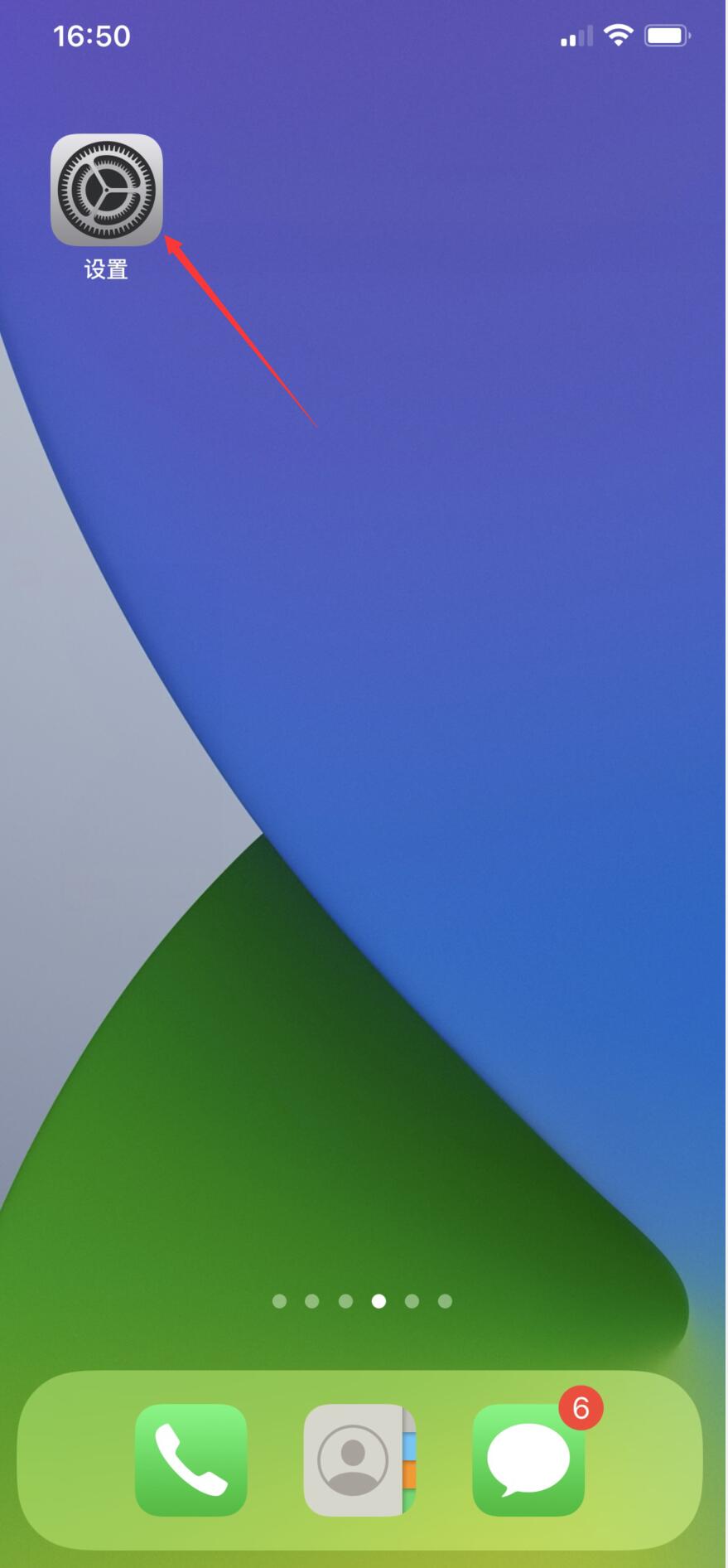
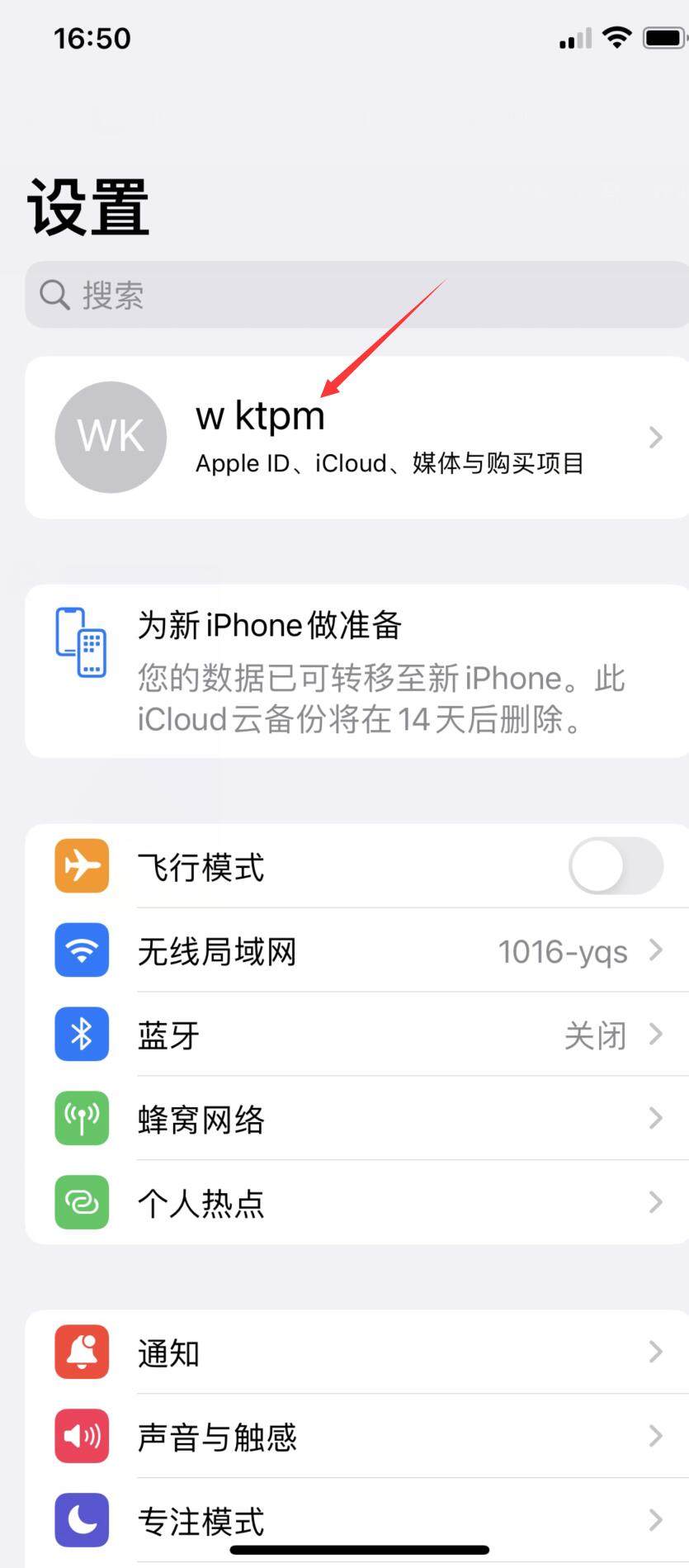
进入页面后,选择iCloud,将通讯录开关按钮关闭
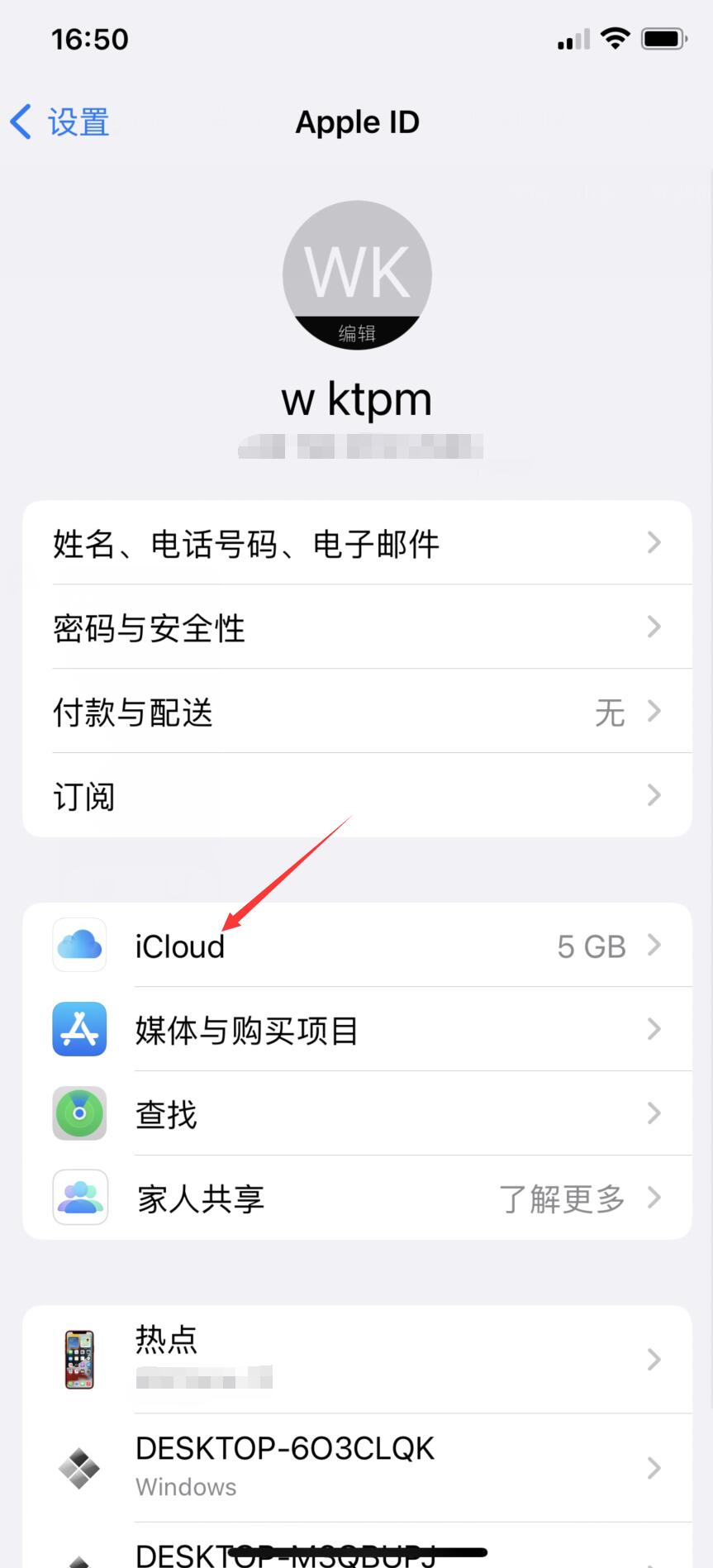
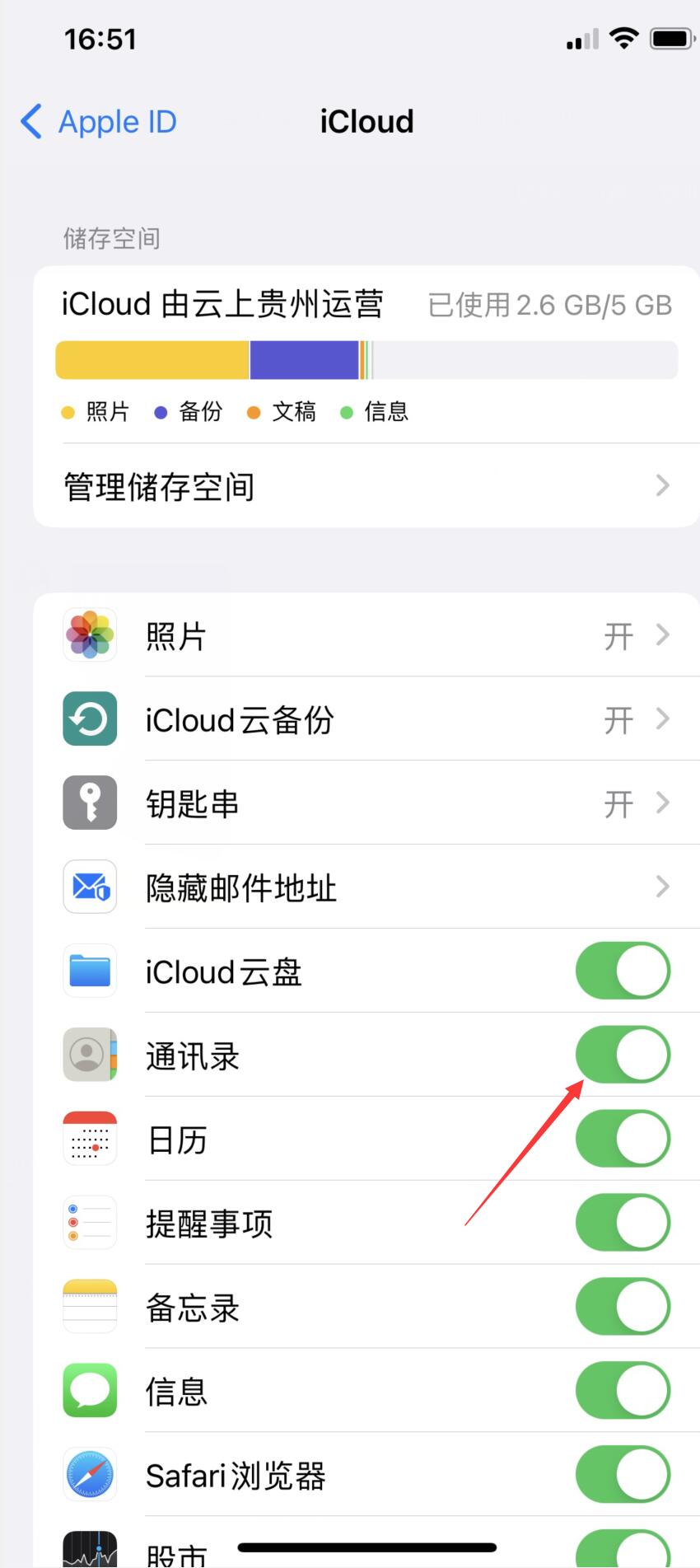
弹出窗口,点击从我的iPhone删除即可
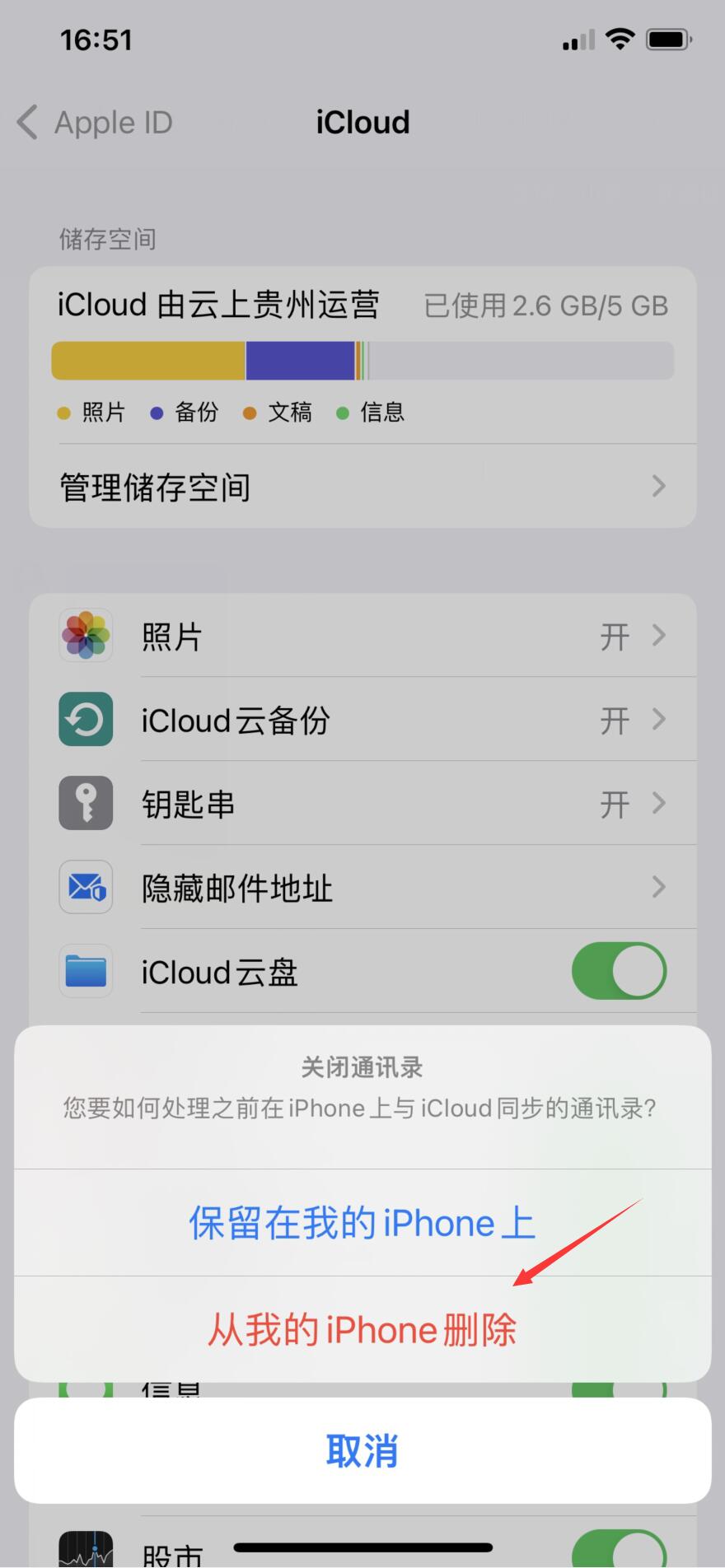
方法二
打开电脑上浏览器,输入icloud,按回车,然后选择icloud进入
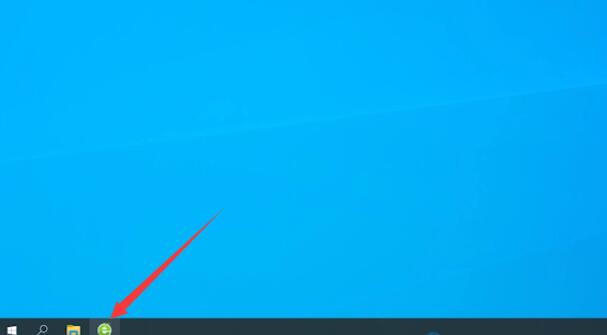
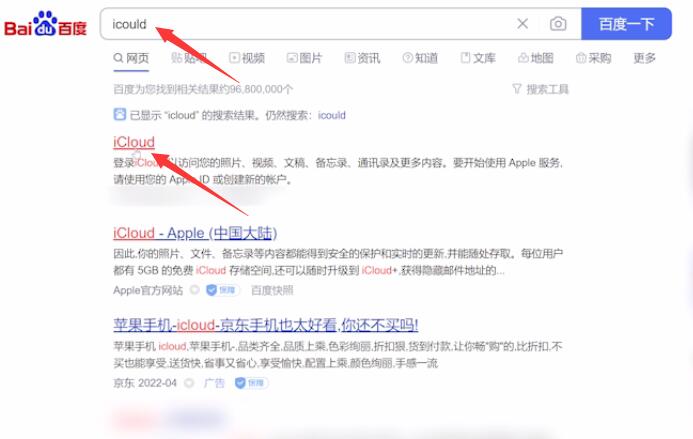
在登录界面输入Apple ID的账号和密码
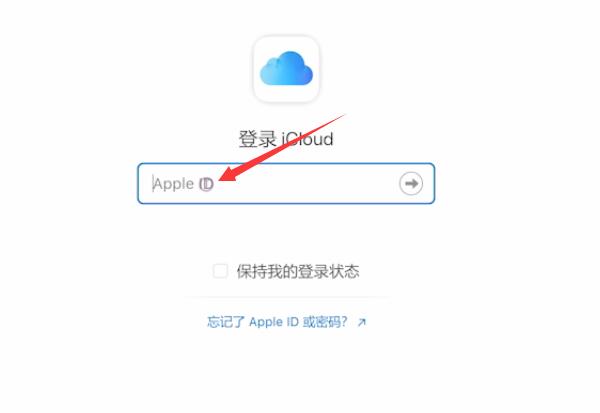
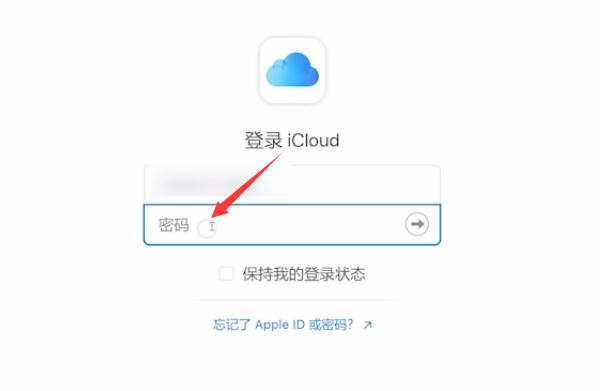
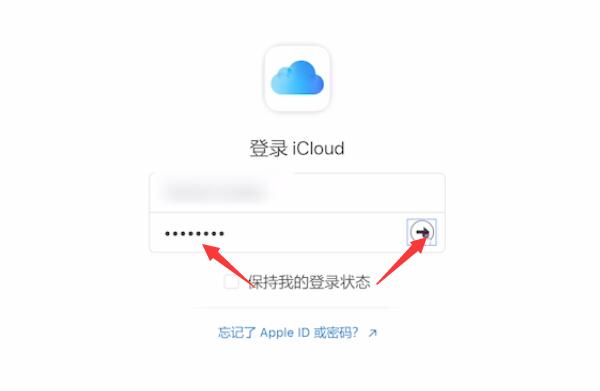
进入页面后,点击通讯录,选择左下角的设置,点击全选
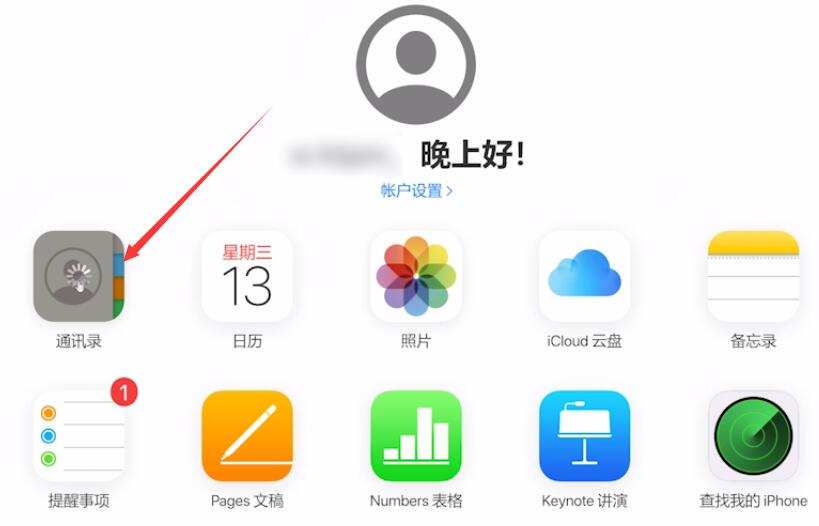
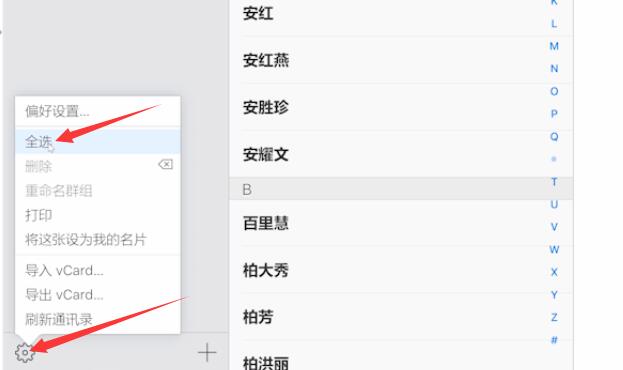
然后再次点击设置,选择删除

弹出窗口,点击删除即可
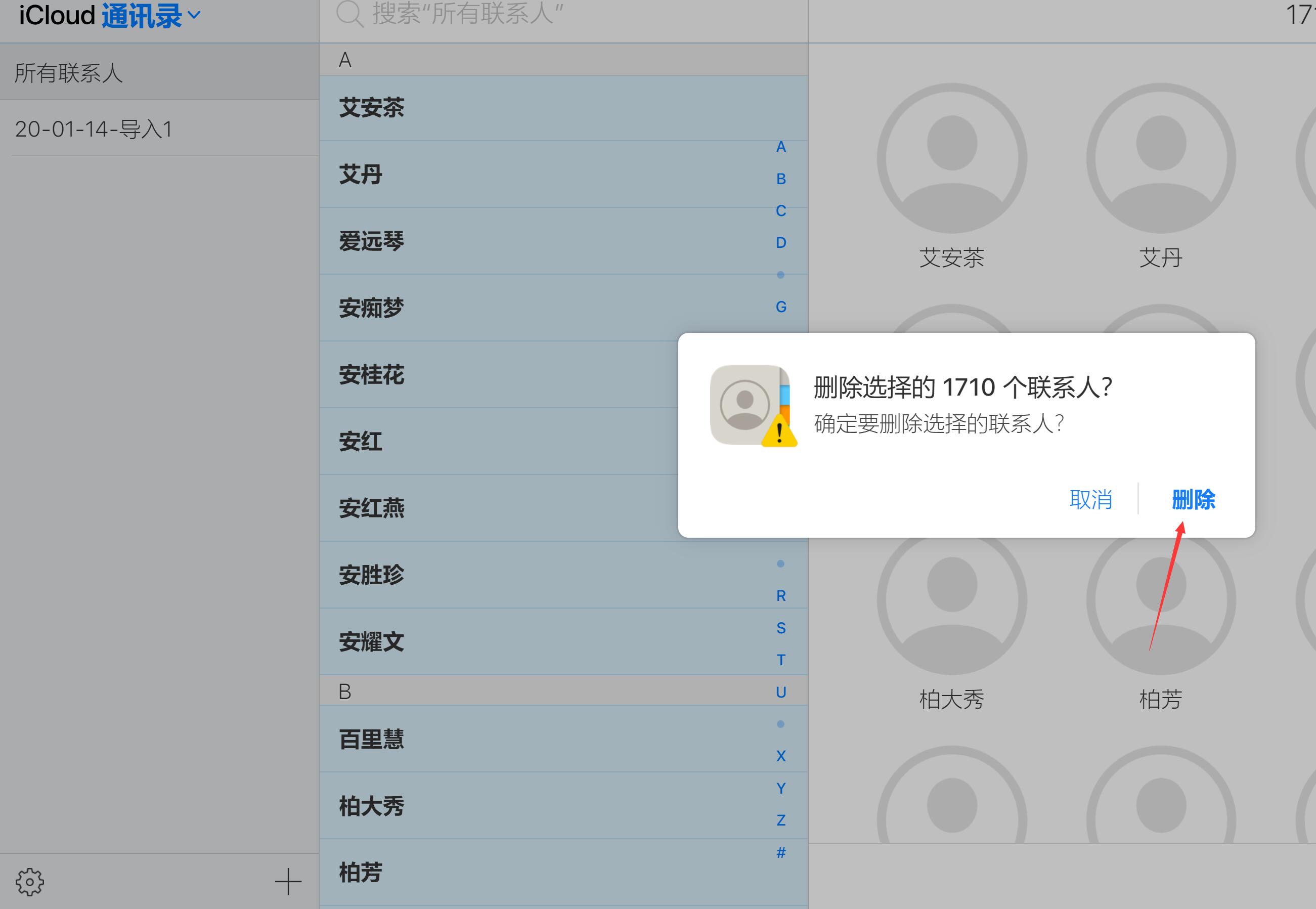
方法三
首先用数据线将旧手机与电脑连接起来,并在手机上点击信任
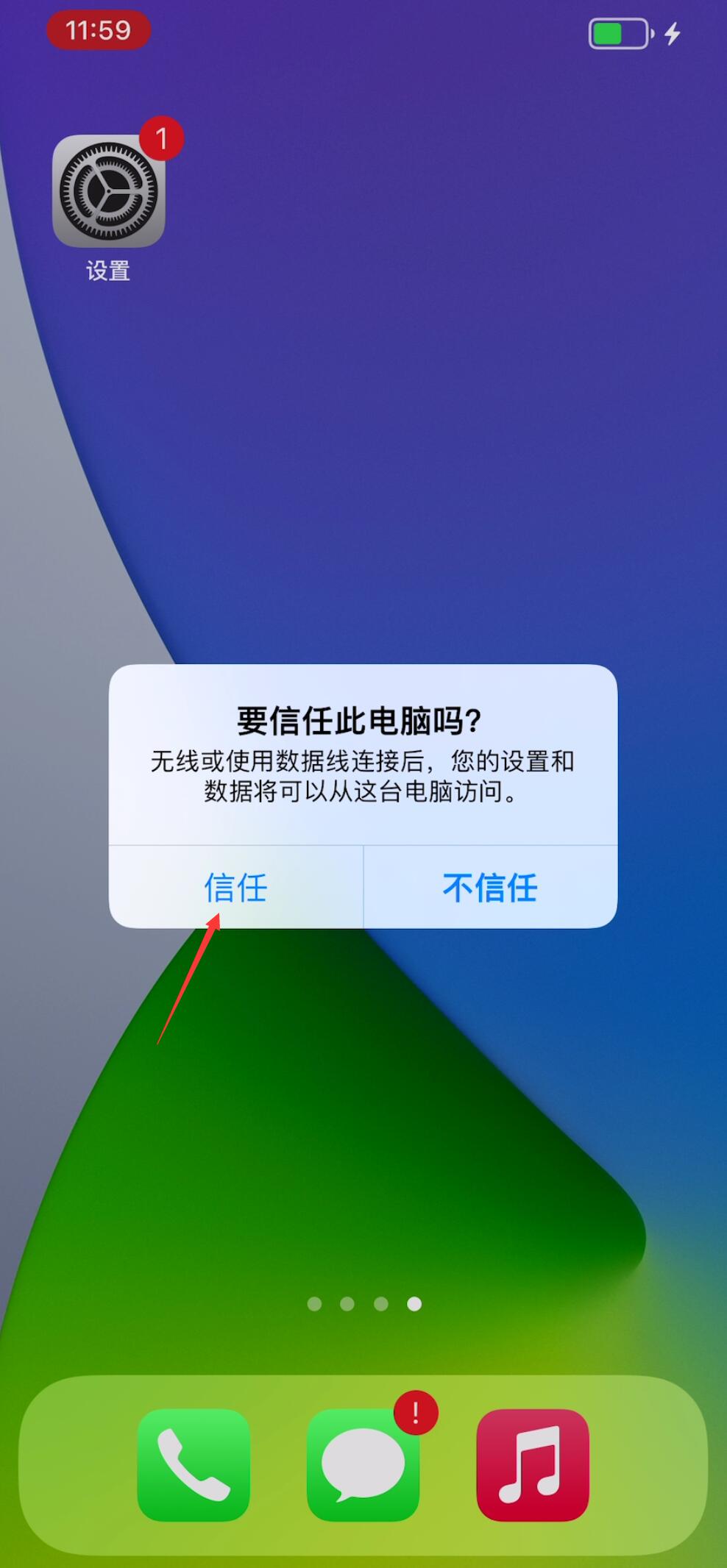
然后在电脑上打开爱思助手软件,进入页面后,点击左侧的资料管理,勾选联系人
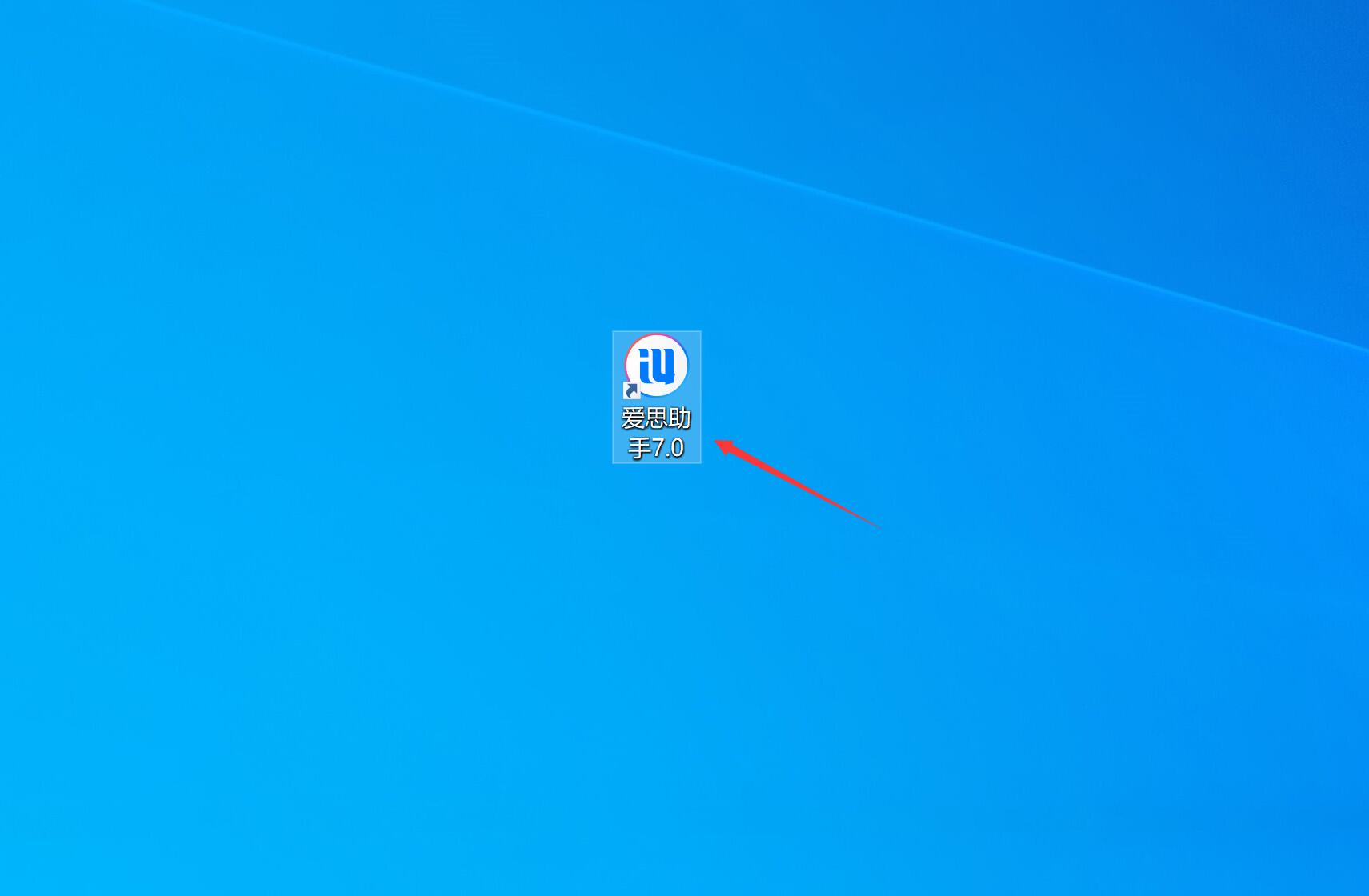
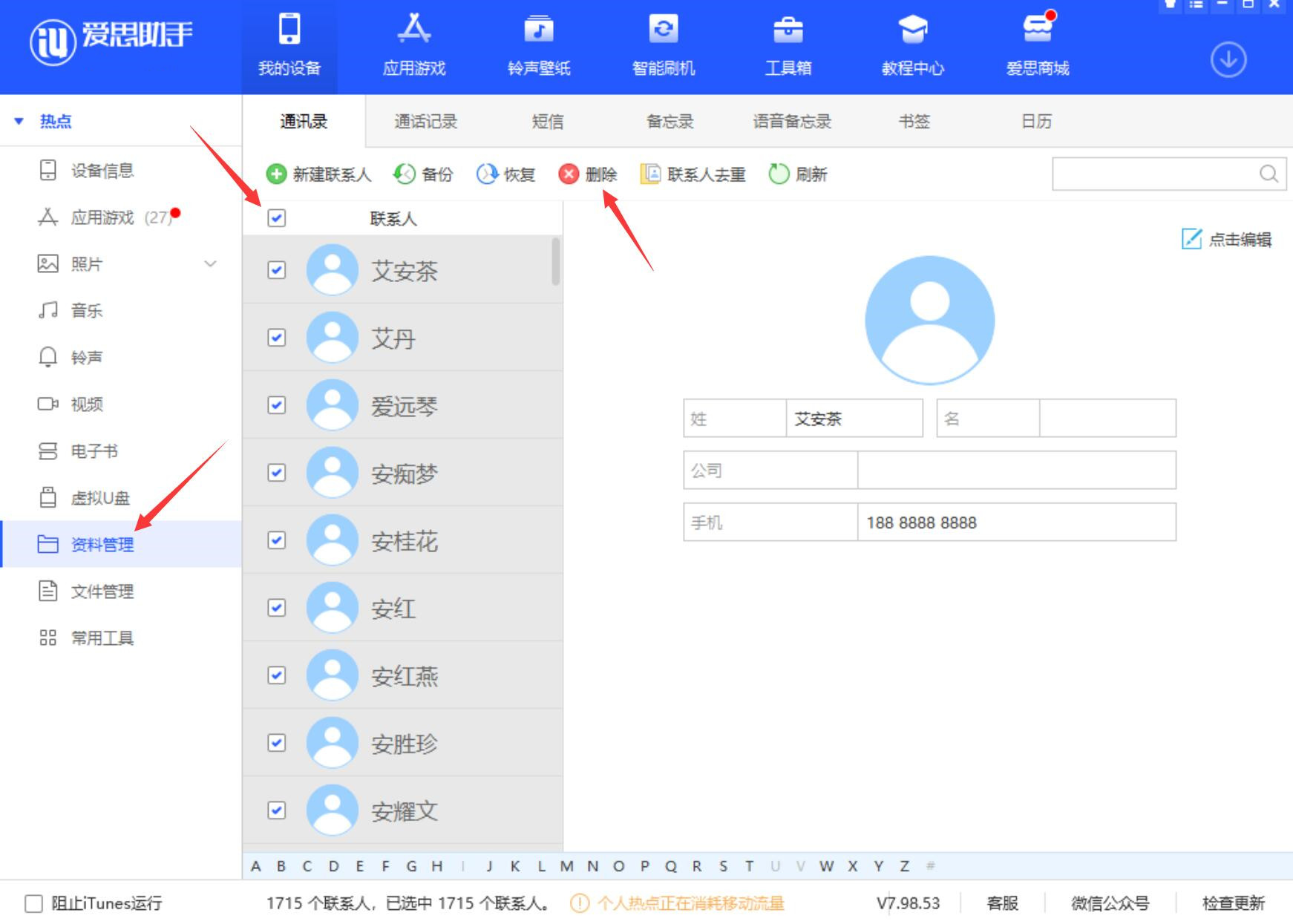
点击删除,弹出窗口,再次点击删除即可
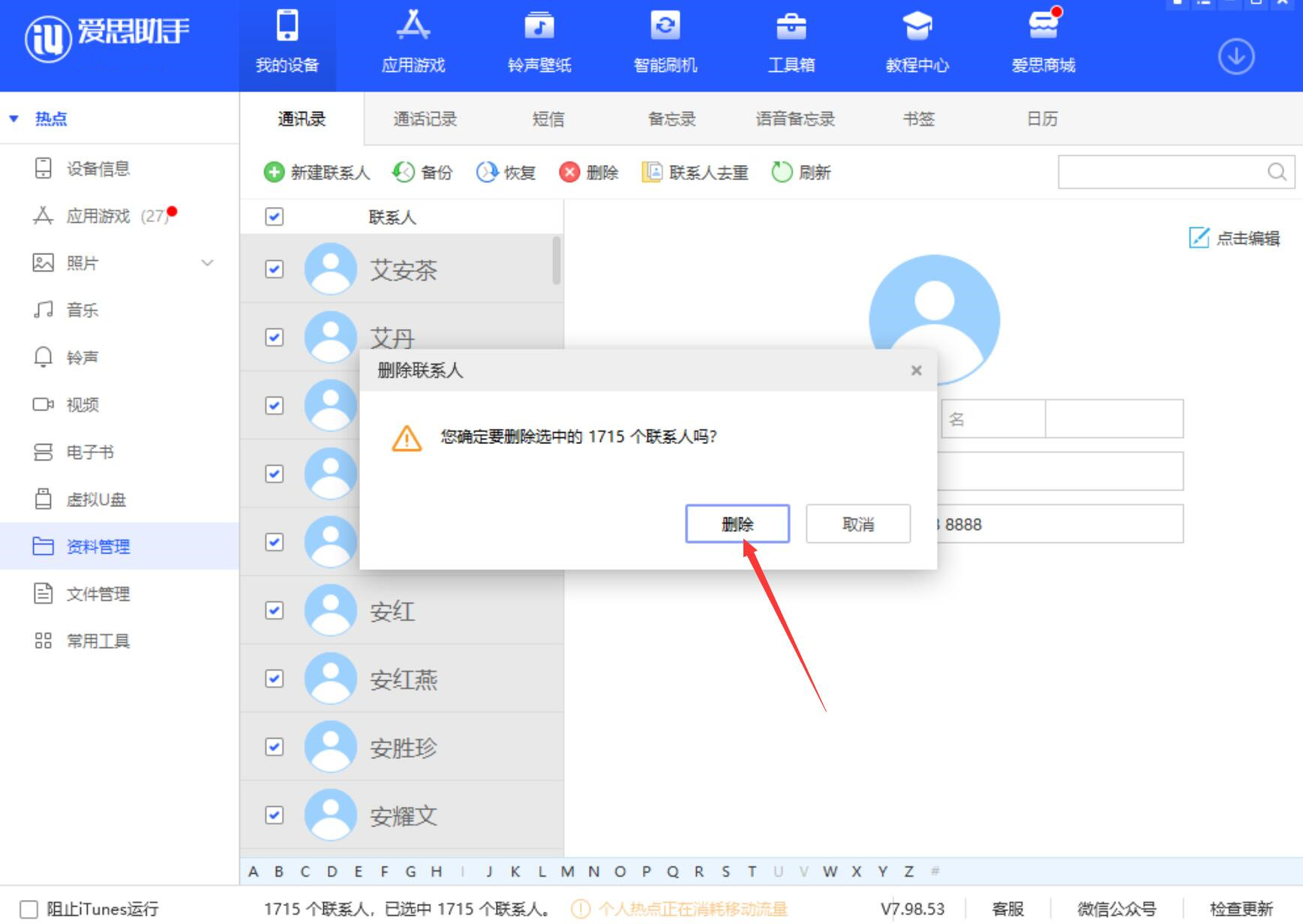
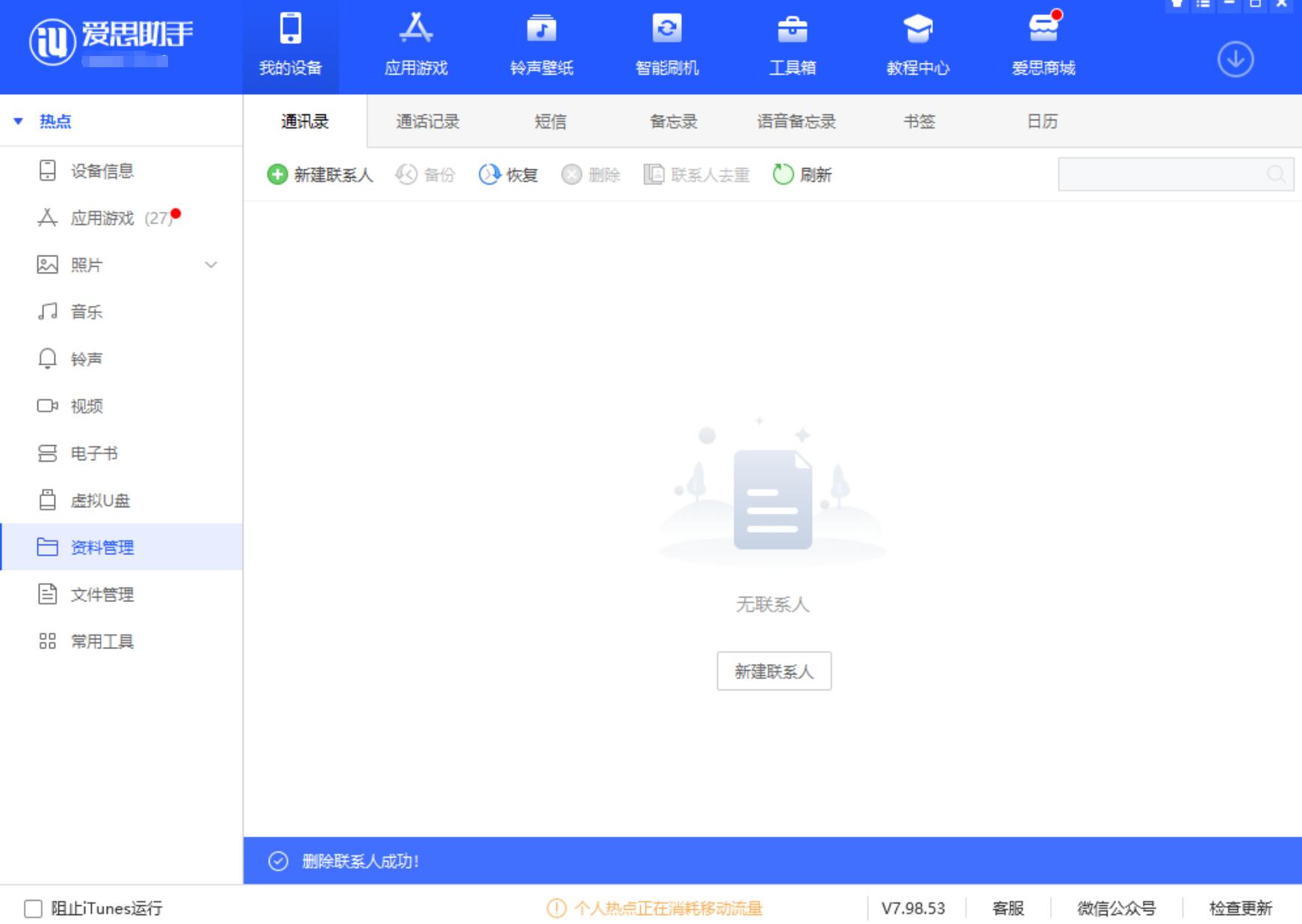
总结:
方法一:
进入设置Apple ID
打开iCloud关闭通讯录
选择从我的iPhone删除
方法二:
进入浏览器输iCloud进入
登录账号和密码
选通讯录设置全选
选择设置点击删除
选择删除即可
方法三:
用数据线旧手机与电脑连接信任
进入爱思助手资料管理选择联系人
选择删除再次删除即可
